Come trasmettere in streaming il gameplay di Nintendo Switch su Twitch
Cosa sapere
- Usa i cavi HDMI per collegare un Elgato Game Capture HD60 S alla TV e lo Switch per inviare i filmati di gioco a OBS Studio.
- Quindi, vai su Pannello di controllo di Twitch > Profilo > Impostazioni dell'account > Canale e video > copia tasto > impasto in OBS Studio.
Questo articolo spiega come connettere la tua console Switch al computer, eseguire lo streaming con OBS Studio e importare la tua versione Nintendo Switch 9.1.0 e successive come fonte multimediale. Puoi anche vai in diretta su YouTube o usa Facebook Live per trasmettere il tuo gameplay.

Di cosa avrai bisogno per Twitch Stream su Nintendo Switch
Poiché non è presente l'app Twitch sullo Switch, dovrai trasmettere tramite un software di streaming gratuito e una scheda di acquisizione video. Noi usiamo Studio OBS e un Elgato HD60 S nelle istruzioni elencate di seguito.
Ecco tutto ciò di cui hai bisogno per questo metodo di streaming Twitch:
-
Un computer: qualsiasi computer Windows o macOS va bene, ma uno con più potenza di elaborazione ti consentirà di eseguire lo streaming a una risoluzione più elevata.
- Studio OBS: Puoi scaricare questo software gratuitamente dal suo Sito ufficiale per computer Windows e macOS.
- Elgato Game Capture HD60 S: La maggior parte dei dispositivi di acquisizione che supportano la risoluzione 1080p e 60 fotogrammi al secondo funzionano bene con OBS Studio. Tuttavia, quelli realizzati da Elgato sono molto ben fatti, facili da installare e relativamente economici. Elgato Game Capture HD60 S è uno dei dispositivi di acquisizione più popolari utilizzati dagli streamer di Twitch.
- Webcam: questo è facoltativo per uno stream di base, ma è necessario se desideri incorporare filmati di te stesso durante la riproduzione.
- Un microfono o un auricolare: sono facoltativi, ma possono migliorare significativamente la qualità dell'audio durante lo streaming.
Collegamento della console Nintendo Switch al computer
Prima di iniziare lo streaming su Twitch, devi collegare la tua console Nintendo Switch al computer. Sarai comunque in grado di visualizzare il tuo gameplay sul tuo televisore come al solito con questa configurazione. Queste istruzioni sono per Elgato Game Capture HD60 S, ma funzioneranno anche per altri dispositivi di acquisizione simili.
Assicurati che il tuo Nintendo Switch sia nel dock. Trova il cavo HDMI che va da esso alla TV. Scollega l'estremità collegata alla TV e collegala al tuo Elgato Game Capture HD60 S.
Collega il cavo USB di Elgato Game Capture HD60 S al tuo computer. Questo alimenterà il filmato del gioco a OBS Studio.
-
Trova il cavo HDMI fornito con Elgato Game Capture HD60 S, quindi collegalo alla porta HDMI Out del dispositivo. Collega l'altra estremità di questo cavo alla porta HDMI In del televisore.
Ora, quando giochi ai giochi per Nintendo Switch sulla tua TV, anche il tuo computer riceve una copia del video e dell'audio grazie al cavo USB collegato.
Come eseguire lo streaming di Twitch su Nintendo Switch con OBS Studio
La prima cosa che devi fare dopo aver installato OBS Studio sul tuo computer è collegarlo al tuo account Twitch. Ecco come:
-
Accedi al sito Web ufficiale di Twitch e vai al tuo Pannello di controllo.

-
Seleziona il tuo Profilo icona, quindi seleziona Impostazioni dell'account.

-
Seleziona il Canale e video scheda.
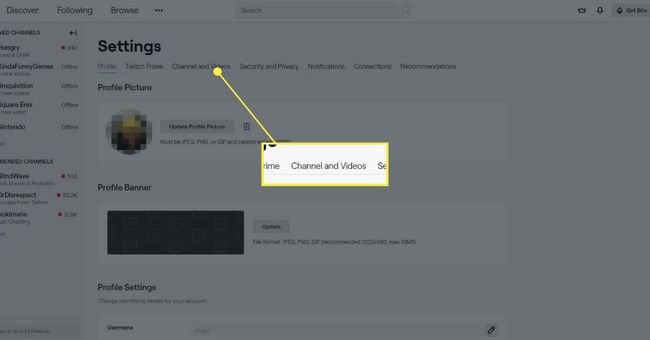
-
Vedrai una sezione chiamata Chiave flusso principale. premi il copia pulsante per copiare la chiave negli appunti.
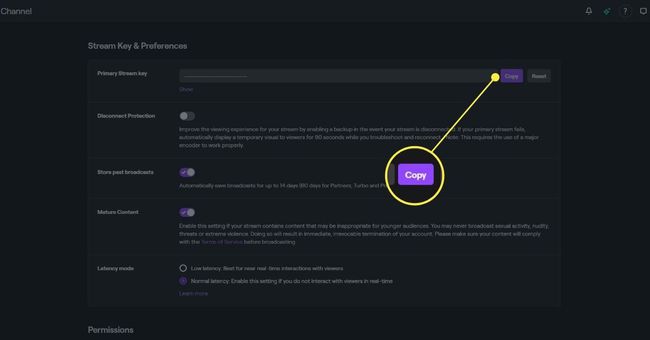
-
In OBS Studio, vai a FILE >Impostazioni > Stream e assicurati che sia selezionato Twitch. Quindi, incolla la chiave nel campo disponibile e premi ok. OBS Studio ora trasmetterà a Twitch ogni volta che esegui lo streaming.
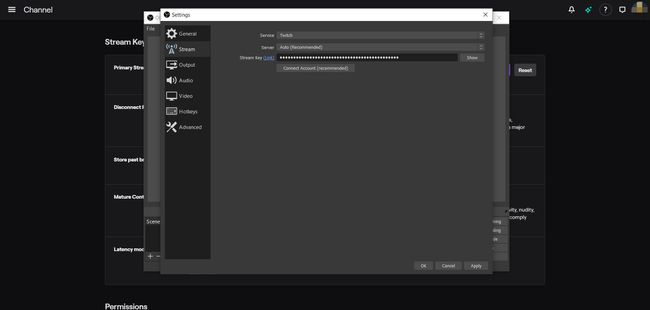
Usa Nintendo Switch come sorgente multimediale
Successivamente, devi importare il tuo Nintendo Switch come fonte multimediale.
-
Fare clic con il tasto destro in qualsiasi punto di OBS Studio e selezionare Aggiungi > Dispositivo di acquisizione video.
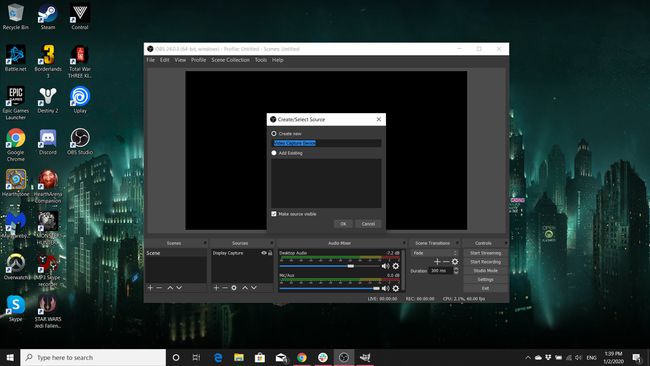
Assegna a questo nuovo livello un nome descrittivo. Ogni fonte multimediale che aggiungi a OBS Studio avrà bisogno di un proprio livello univoco.
Dal menu a discesa, trova il tuo dispositivo di acquisizione e selezionalo. premere Va bene.
Una finestra che mostra il filmato dal vivo dal tuo Nintendo Switch dovrebbe apparire in OBS Studio. Ora puoi ridimensionarlo e spostarlo con il mouse per ottenerlo nel modo che preferisci.
Se disponi di una webcam che desideri utilizzare per acquisire filmati di te stesso mentre giochi, assicurati che lo sia collegato al computer e ripeti i passaggi precedenti, questa volta assicurandoti di selezionare la tua webcam da il Dispositivo di acquisizione video menu a discesa. Come il filmato di Nintendo Switch, la finestra della webcam può essere ridimensionata e spostata con il mouse.
Puoi anche utilizzare un microfono o una cuffia con OBS Studio. Il programma dovrebbe rilevarli automaticamente una volta collegati e i loro livelli di volume possono essere regolati tramite i cursori del volume nella parte inferiore dello schermo.
Quando sei pronto per iniziare a trasmettere, premi il tasto Inizia lo streaming pulsante in basso a destra di OBS Studio. Buona fortuna!
Un avvertimento su Nintendo e sul copyright
Mentre aziende come Microsoft e Sony incoraggiano gli utenti a trasmettere in streaming le rispettive Xbox One e PlayStation 4 videogiochi su servizi come Twitch e YouTube, Nintendo è nota per i suoi tentativi di proteggere i suoi Marche. Spesso invia richieste di rimozione sui siti Web di video in base alla violazione del copyright.
Fortunatamente per gli streamer di Twitch, Nintendo si concentra principalmente sulla rimozione dei video di YouTube dei suoi giochi e di solito consente agli streamer di fare ciò che vogliono. Se hai intenzione di caricare video completi o piccoli clip dei tuoi stream Twitch su YouTube dopo che la tua trasmissione è terminata, tuttavia, è altamente consigliato registrarsi per Programma Nintendo Creators. In sostanza, condivide le entrate che i tuoi video di YouTube guadagnano con Nintendo dopo che sono stati pubblicati.
L'adesione a questo programma non garantisce che i tuoi video saranno protetti dall'eliminazione da parte di Nintendo. Tuttavia, riduce significativamente le possibilità che ciò accada a causa della loro registrazione ufficiale presso la società.
La rigorosa politica sui contenuti di Nintendo è uno dei motivi per cui molti streamer di videogiochi scelgono di trasmettere il gameplay di titoli Xbox One e/o PlayStation 4 invece di quelli su Nintendo Switch. Entrambe le console rivali sono completamente aperte quando si tratta di streaming e non richiedono alcuna registrazione.
